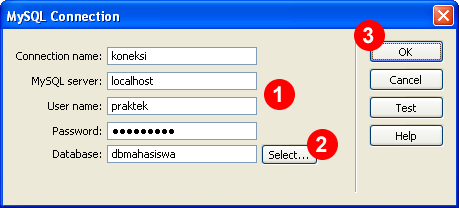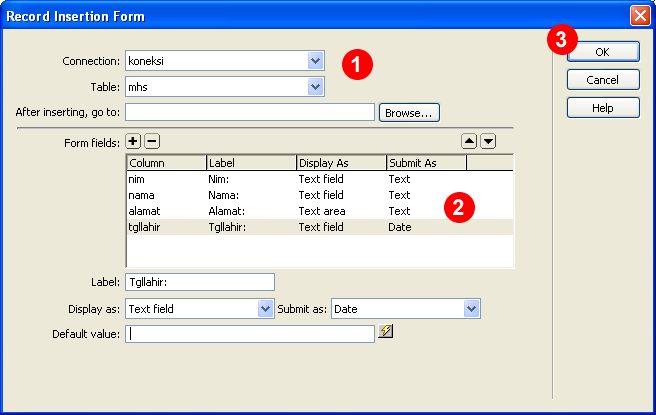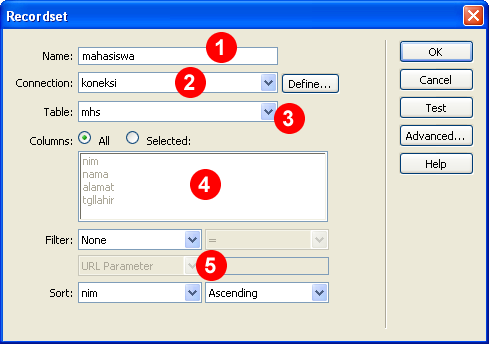Pada tutorial ini anda akan belajar bagaimana
membuat aplikasi client server menggunakan visual basic & MYSQL Untuk lebih memperjelas pemahaman anda akan digunakan studi kasus
program KASIR.
Dimana pada implemantasinya nanti, aplikasi yang dibuat akan terpisah
dengan database. Database akan ditempatkan pada sebuah server dan
aplikasi dapat ditempatkan pada beberapa komputer client. Untuk
pengembangan / pembuatan aplikasinya sendiri dapat dilakukan di komputer
lokal terlebih dahulu. Adapun yang anda perlukan pada tutorial ini,
yaitu
visual basic,
MYSQL, dan Mysql Connector-ODBC. MYSQL dan MYSQL Connector ODBC dapat anda download di
http://www.mysql.com. MYSQL Connector ODBC dibutuhkan agar dapat melakukan koneksi database MYSQL dari VB
Setelahnya semuanya terinstall mulailah membuat database MYSQL beserta tabel – tabelnya. Buatlah sebuah database dengan nama
kasir, dan buat 5 tabel seperti di
bawah:
Tabel user_login
| Field |
Tipe Data |
| user_login_id |
varchar(50) * |
| user_name |
varchar(100) |
| user_psw |
varchar(20) |
Tabel product
| Field |
Tipe Data |
| product_id |
varchar(40) * |
| product_name |
varchar(100) |
| price |
double |
| stock |
integer |
Tabel transaksi
| Fields |
Tipe Data |
| no_transaksi |
integer (auto increment) * |
| tgl_transaksi |
datetime |
| total_barang |
integer |
| total_harga |
double |
| kasir |
varchar(50) |
Tabel detail_transaksi
| Fields |
Tipe Data |
| no_transaksi |
integer |
| product_id |
varchar(40) |
| jumlah |
integer |
| harga_satuan |
double |
Tabel transaksi_temp
| Fields |
Tipe Data |
| no_transaksi |
integer |
| product_id |
varchar(40) |
| jumlah |
integer |
| harga_satuan |
double |
* Primary Key
Tabel user_login digunakan untuk menyimpan data pengguna aplikasi,
tabel product digunakan untuk menyimpan data product yang dijual. Tabel
transaksi untuk menyimpan data transaksi dan tabel detail_transaksi
untuk menyimpan detail dari transaksi yang dilakukan. Sedangkan tabel
traksaksi_temp digunakan untuk mencatat secara sementara detail
traksaksi yang dilakukan, setelah transaksi selesai dilakukan baru
dipindahkan ke tabel transaksi.
Setelah database dan kasir selesai dibuat tambahkan data (insert data) pada tabel user dengan data berikut:
| user_login_id |
user_name |
user_psw |
| admin |
Administrator |
admin |
langkah selanjutnya adalah mempersiapkan koneksi ke database. Ikutilah langkah-langkah di bawah ini.
- Buka control panel, double klik pada Administrative Tools, kemudian double klik pada Data Sources (ODBC). Dan akan muncul window kurang lebih seperti berikut:

- Klik pada System DSN, dan klik tombol Add, dan akan muncul window seperti berikut:

- Pilih MySQL ODBC 3.5.1 Driver, dan klik tombol Finish, dan akan tampil window berikut :

- Kemudian isi form di atas dengan data seperti berikut:

- Klik tombol Test, jika muncul kotak dialog yang menyatakan sukses, tekan OK dan tekan OK sekali lagi.
Setelah selesai sekarang anda telah siap untuk membuat Aplikasi KASIR..
Membuat Form Utama Administrator dan Form Login
Buka
microsoft visual basic anda dan buat
Standar EXE project. Setelah project dibuat akan langsung terbentuk sebuah form. Tambahkan label dan tombol
serta atur propertiesnya seperti berikut :

| Komponent |
Properties |
| Form1 |
Name : main_form
Caption : Administration |
| Label1 |
Caption : Welcome, |
| Label2 |
Name : label_user
Caption : User |
| Command1 |
Name : btn_user
Caption : User |
| Command2 |
Name : btn_product
Caption : Product |
| Command3 |
Name : btn_trans
Caption : Transaksi |
| Command4 |
Name : btn_report
Caption : Report |
Setelah diatur propertinya maka hasilnya adalah seperti berikut:
 Admin Form
Admin Form
Kemudian Buat Form baru dengan cara, klik Menu Project, Add Form. Akan tampil window
Add Form dan pilih
Log In Dialog serta klik tombol open. Hasilnya seperti di bawah:
 Form Login
Form Login
Sekarang buka notepad dan ketik kode di bawah:
[Data]
DB=kasir
SERVER=localhost
Uid=root
Password=root
Kemudian simpan di direktori
c:\windows dengan nama
koneksi.ini, file koneksi.ini berfungsi untuk menyimpan data yang diperlukan untuk koneksi ke database. Pada bagian
DB berisi nama database yang akan digunakan,
SERVER berisi IP address Server tempat database disimpan (untuk sementara gunakan lokalhost).
Uid berisi database user name dan
Passwordadalah password database.
Sekarang Kembali ke Editor Visual Studio. Pilih Menu Project, Add Module
untuk membuat module. Pada window Add Module klik Open.
Download File berikut ini,
kemudian copy dan paste isi file tersebut pada module yang sedang
dibuat. Setelah selesai simpan module tersebut. Kemudian Klik menu
Project, References dan akan muncul window project reference. Centang
pada bagian
Micosoft ActiveX Data Objects 2.0 Library dan tekan tombol OK.
Sekarang beralih ke form login, double click pada tombol OK, Hapus script yang telah ada dan ganti dengan script di bawah:
Private Sub cmdOK_Click()
Call Koneksi
Dim RS As ADODB.Recordset
Set RS = New ADODB.Recordset
Dim SQL As String
‘query untuk login
SQL = “select * from user_login where user_login_id=’” & txtUserName.Text & “‘”
‘membuka koneksi ke databse
RS.CursorLocation = adUseClient
RS.Open SQL, conn, adOpenDynamic, adLockOptimistic
‘cek kebenaran user_login_id
If (RS.RecordCount > 0) Then
‘cek kebenaran password
If (RS!user_psw = txtPassword.Text) Then
user_login_id = txtUserName.Text
user_name = RS!user_name
Load main_form
main_form.Show
Unload Me
Else
MsgBox “Maaf Password Salah”
End If
Else
MsgBox “Maaf User Name Salah”
End If
End Sub
Kemudian double click pada tombol Cancel, hapus script yang telah ada dan ganti dengan script berikut:
Private Sub cmdCancel_Click()
Dim pil As VbMsgBoxResult
pil = MsgBox(“Anda Yakin untuk keluar?”, vbQuestion + vbYesNo, “Exit”)
If (pil = vbYes) Then Unload Me
End Sub
Setelah selesai pilih menu
Project, properties. Pada window Project Properties di bagian
Startup Object pilih
frmLogin. Kemudian tekan tombol OK.
Sekarang beralih ke
admin_form, double click pada form dan ketik script berikut :
Private Sub Form_Load()
label_user.Caption = user_name
End Sub
Setelah selesai simpan project anda dengan nama
kasir dan coba untuk menjalankanya dengan menekan tombol F5 pada keybord.
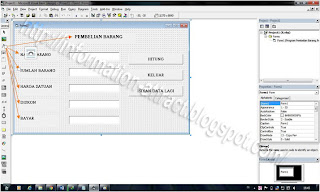
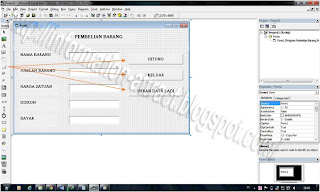
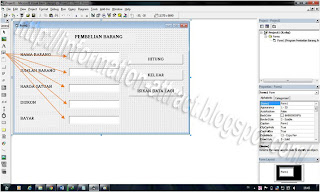
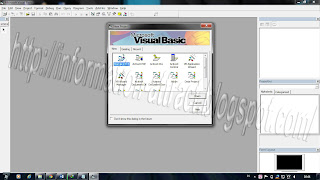
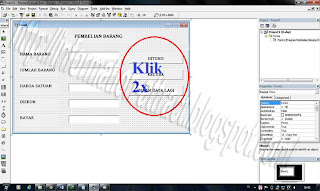
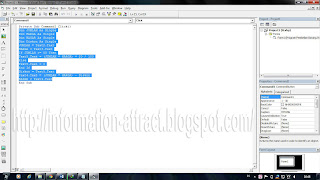
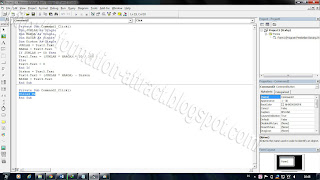
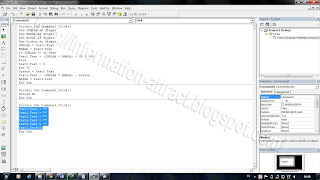
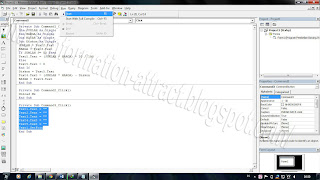
 Macromedia Dreamweaver
merupakan salah satu editor sekaligus web development tools yang cukup
kesohor saat ini. Mengapa? Terutama karena kemudahan dan berbagai
fasilitas yang mempermudah para pengembang aplikasi web dalam
pekerjaannya. Konsep WYSIWYG (what you see is what you get) juga
memberikan kenyamanan terutama bagi yang baru mencicipi dunia web
(situs). Macromedia Dreamweaver sungguh memanjakan penggunakan dengan
berbagai kemudahan, termasuk diantaranya dalam hubungannya dengan bahasa
pemrograman PHP dan database MySQL.
Macromedia Dreamweaver
merupakan salah satu editor sekaligus web development tools yang cukup
kesohor saat ini. Mengapa? Terutama karena kemudahan dan berbagai
fasilitas yang mempermudah para pengembang aplikasi web dalam
pekerjaannya. Konsep WYSIWYG (what you see is what you get) juga
memberikan kenyamanan terutama bagi yang baru mencicipi dunia web
(situs). Macromedia Dreamweaver sungguh memanjakan penggunakan dengan
berbagai kemudahan, termasuk diantaranya dalam hubungannya dengan bahasa
pemrograman PHP dan database MySQL.